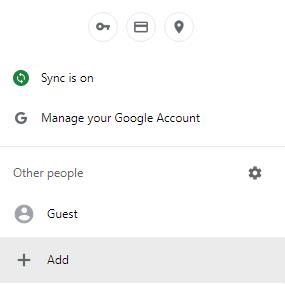Chrome je nepochybne jedným z najpopulárnejších prehliadačov na svete – ak svoj Chrome zdieľate s niekým iným a chcete v ňom mať uložených viacero účtov, môžete tak urobiť niekoľkými kliknutiami.
Ak chcete pridať ďalší používateľský účet, všetko, čo musíte urobiť, je otvoriť okno prehliadača Chrome a kliknúť na ikonu používateľa v pravom hornom rohu – váš profilový obrázok. Aby to fungovalo, musíte byť prihlásení. Uistite sa, že skutočne klikáte na obrázok účtu Chrome, a nie napríklad na svoj účet Facebook, ak ste na takejto stránke.
V časti Iní ľudia môžete pridať ďalšie účty. Budete sa musieť prihlásiť tak, ako ste urobili svoj hlavný účet. Ak chcete, máte tiež možnosť prepnúť na účet hosťa. Po prihlásení do všetkých príslušných účtov môžete medzi nimi prepínať na rovnakom mieste – kliknutím na profilový obrázok a výberom požadovaného účtu.
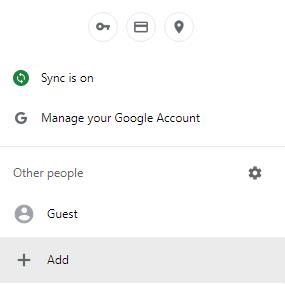
Sekcia Iní ľudia vo vašom prehliadači.
Ak chcete odstrániť účet, kliknite na malé ozubené koliesko v sekcii ľudia. Otvorí sa druhé okno, kde môžete vidieť všetky účty, ktoré sú prihlásené do prehliadača. Kliknite na tri bodky v pravom hornom rohu účtu, ktorý chcete odstrániť, a vyberte možnosť „Odstrániť túto osobu“.
Ak účty omylom odstránite, môžete ich pridať späť, ale pred prepnutím sa do nich budete musieť znova prihlásiť.
Tip: Nenechávajte svoj účet natrvalo prihlásený na zdieľaných alebo verejných počítačoch – nikdy neviete, kto k nemu môže získať prístup. Aj keď je to menej pohodlné, vždy sa odhláste a znova prihláste, aby ste zostali v bezpečí!